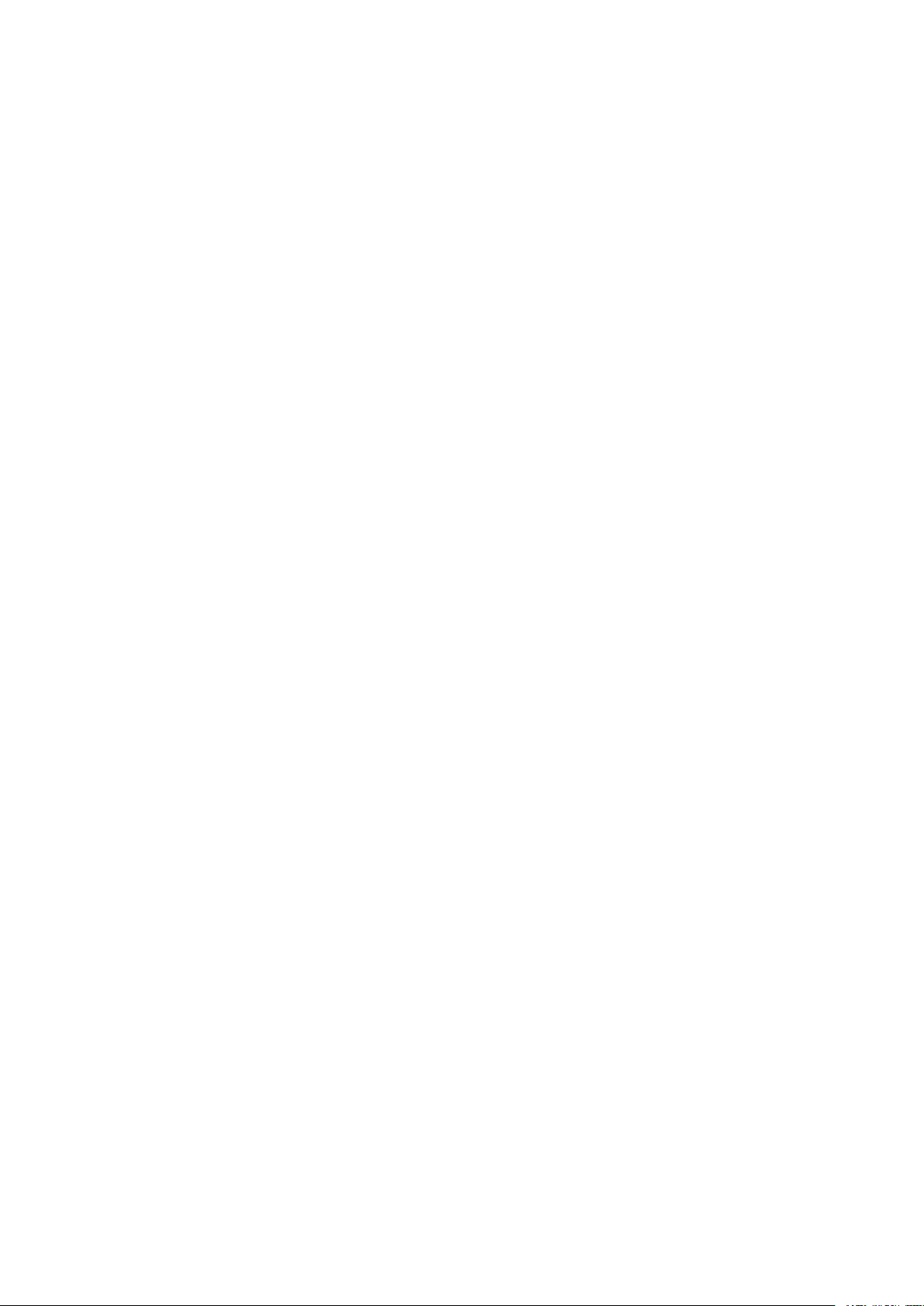
Podręcznik użytkownika
Oprogramowanie nawiga-
cyjne
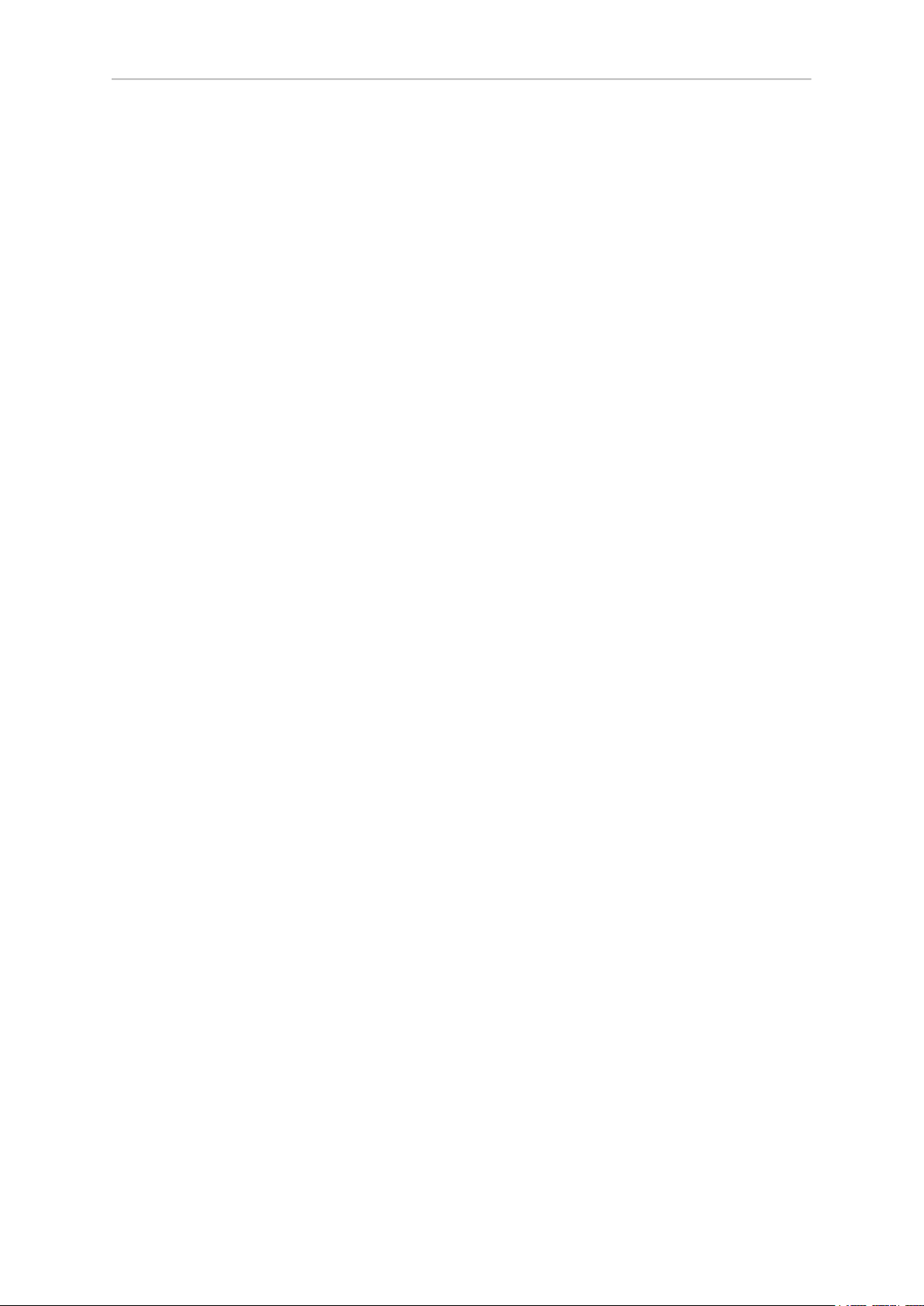
- 2 -
Spis treści
1 Instalacja i uruchomienie systemu ......................................................................................... 4
1.1 Ważne informacje .......................................................................................................... 5
1.2 Alternatywny sposób instalacji oprogramowania nawigacyjnego z karty pamięci ................ 5
1.3 Przenoszenie materiału kartograficznego na kartę pamięci ............................................... 5
1.4 Przenoszenie plików instalacyjnych i materiału kartograficznego do pamięci wewnętrz-
nej ...................................................................................................................................... 6
1.5 Przekazywanie danych o celach specjalnych ................................................................... 7
1.6 Przenoszenie danych rozpoznawania mowy .................................................................... 7
1.7 Przenoszenie danych (GoPal Assistant) .......................................................................... 7
2 Obsługa oprogramowania nawigacyjnego .............................................................................. 9
2.1 Symbole ...................................................................................................................... 10
2.2 Mapa .......................................................................................................................... 11
2.3 Cel .............................................................................................................................. 13
2.3.1 Wprowadź nowy cel .......................................................................................... 13
2.3.2 Głosowe podawanie celu ................................................................................... 15
2.3.3 Cele specjalne .................................................................................................. 16
2.3.4 Ostatnio wybrane miejscowości .......................................................................... 16
2.3.5 Ulubione ........................................................................................................... 17
2.3.6 Opcje trasy ....................................................................................................... 17
2.3.7 Dodaj do ulubionych .......................................................................................... 18
2.3.8 Pokaż miejscowość na mapie ............................................................................ 18
2.3.9 Oblicz trasę ...................................................................................................... 18
2.3.10 Szybkie wyszukiwanie ..................................................................................... 18
2.3.11 Wyszukiwanie w określonym promieniu ............................................................. 18
2.3.12 Planowanie trasy ............................................................................................. 19
2.3.13 Zapisywanie aktualnej pozycji .......................................................................... 19
2.3.14 Administrace seznamu cílu .............................................................................. 19
2.4 Trasa .......................................................................................................................... 20
2.4.1 Zablokuj trasę ................................................................................................... 20
2.4.2 Przejdź do… ..................................................................................................... 20
2.4.3 Symulacja trasy ................................................................................................. 20
2.4.4 Opis drogi ......................................................................................................... 20
2.4.5 Opcje trasy ....................................................................................................... 20
2.4.6 Zastavit vedení k cíli .......................................................................................... 21
2.5 Widok .......................................................................................................................... 21
2.5.1 Mapa 2D lub mapa 3D ....................................................................................... 21
2.5.2 Widok strzałek .................................................................................................. 21
2.5.3 Sytuacja na drogach .......................................................................................... 23
2.5.4 Kompas ............................................................................................................ 23
2.5.5 Informacja wycieczkowa .................................................................................... 24
2.5.6 Dalsze programy ............................................................................................... 24
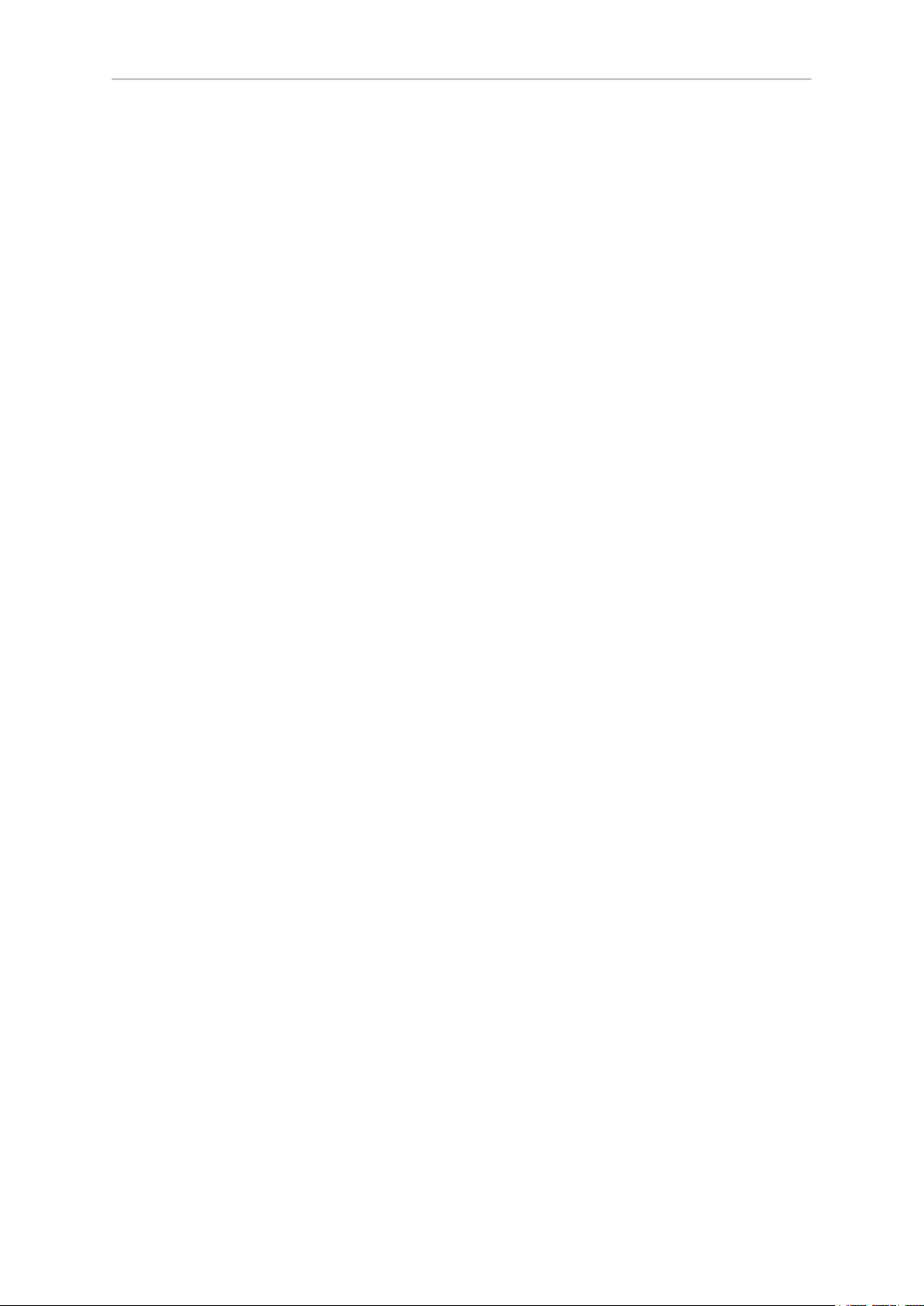
- 3 -
2.6 Ustawienia ................................................................................................................... 25
2.6.1 Ustawienia urządzenia ....................................................................................... 25
2.6.2 Widok ............................................................................................................... 26
2.6.3 Głośność .......................................................................................................... 26
2.6.4 Język ................................................................................................................ 26
2.6.5 Wybór materiału kartograficznego ...................................................................... 26
2.6.6 Ostrzeżenie przed przekroczeniem max. dopuszcz. prędkości ............................. 27
2.6.7 Wyszukiwanie nadajników TMC ......................................................................... 27
2.6.8 Objazd korka .................................................................................................... 27
2.6.9 Preferowane stacje benzynowe .......................................................................... 28
2.6.10 Kategoria szybkiego wyszukiwania ................................................................... 28
2.6.11 Informacje ....................................................................................................... 28
3 Dalsze wskazówki ................................................................................................................. 29
3.1 Gwarancja ................................................................................................................... 30
3.2 Znaki towarowe ........................................................................................................... 30
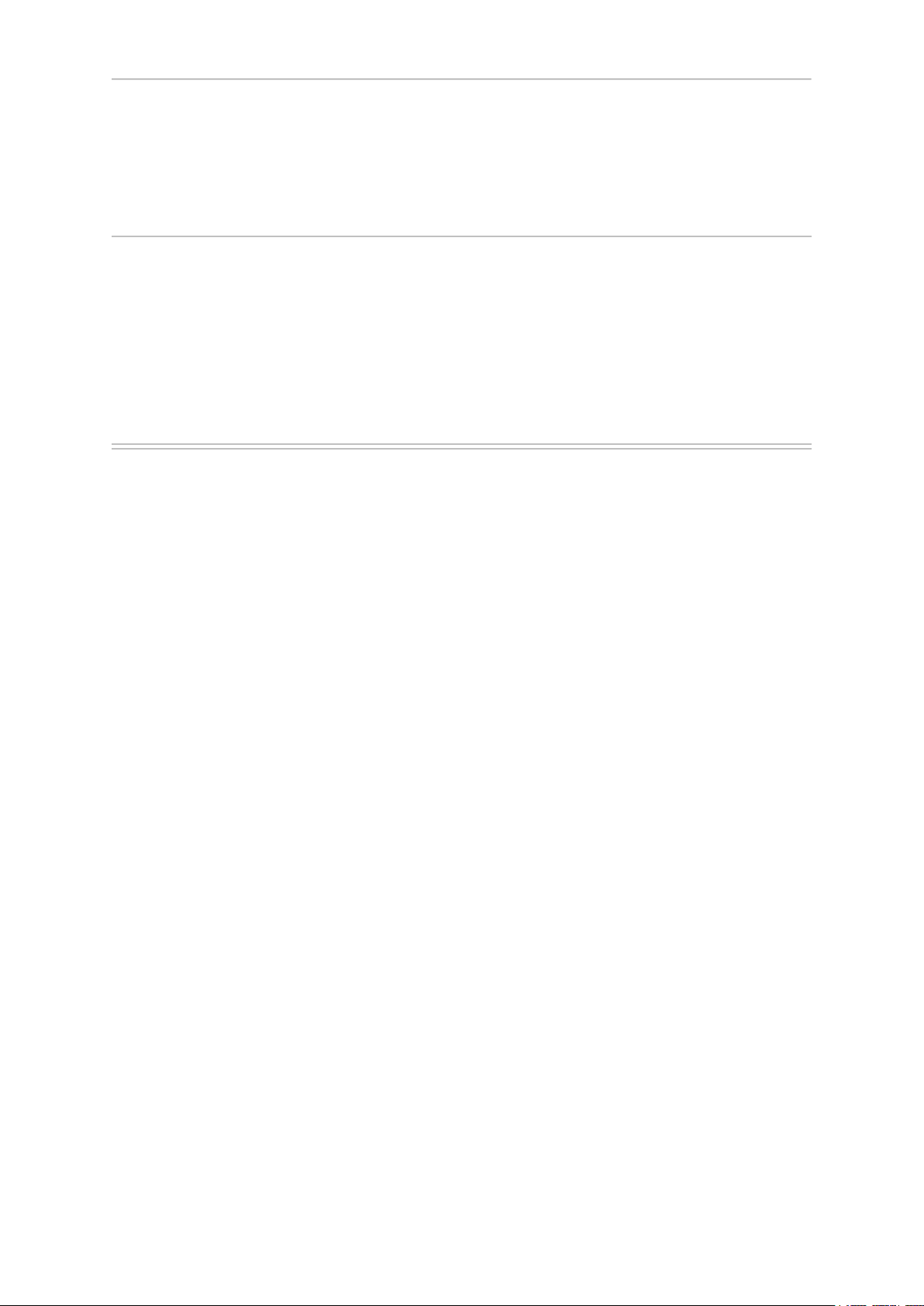
- 4 -
1. Instalacja i uruchomienie systemu
W tym rozdziale znajdziesz informacje o następujących kwestiach:
1.1 Ważne informacje
1.2 Alternatywny sposób instalacji oprogramowania nawigacyjnego z karty pamięci
1.3 Przenoszenie materiału kartograficznego na kartę pamięci
1.4 Przenoszenie plików instalacyjnych i materiału kartograficznego do pamięci wewnętrznej
1.5 Przekazywanie danych o celach specjalnych
1.6 Przenoszenie danych rozpoznawania mowy
1.7 Przenoszenie danych (GoPal Assistant)
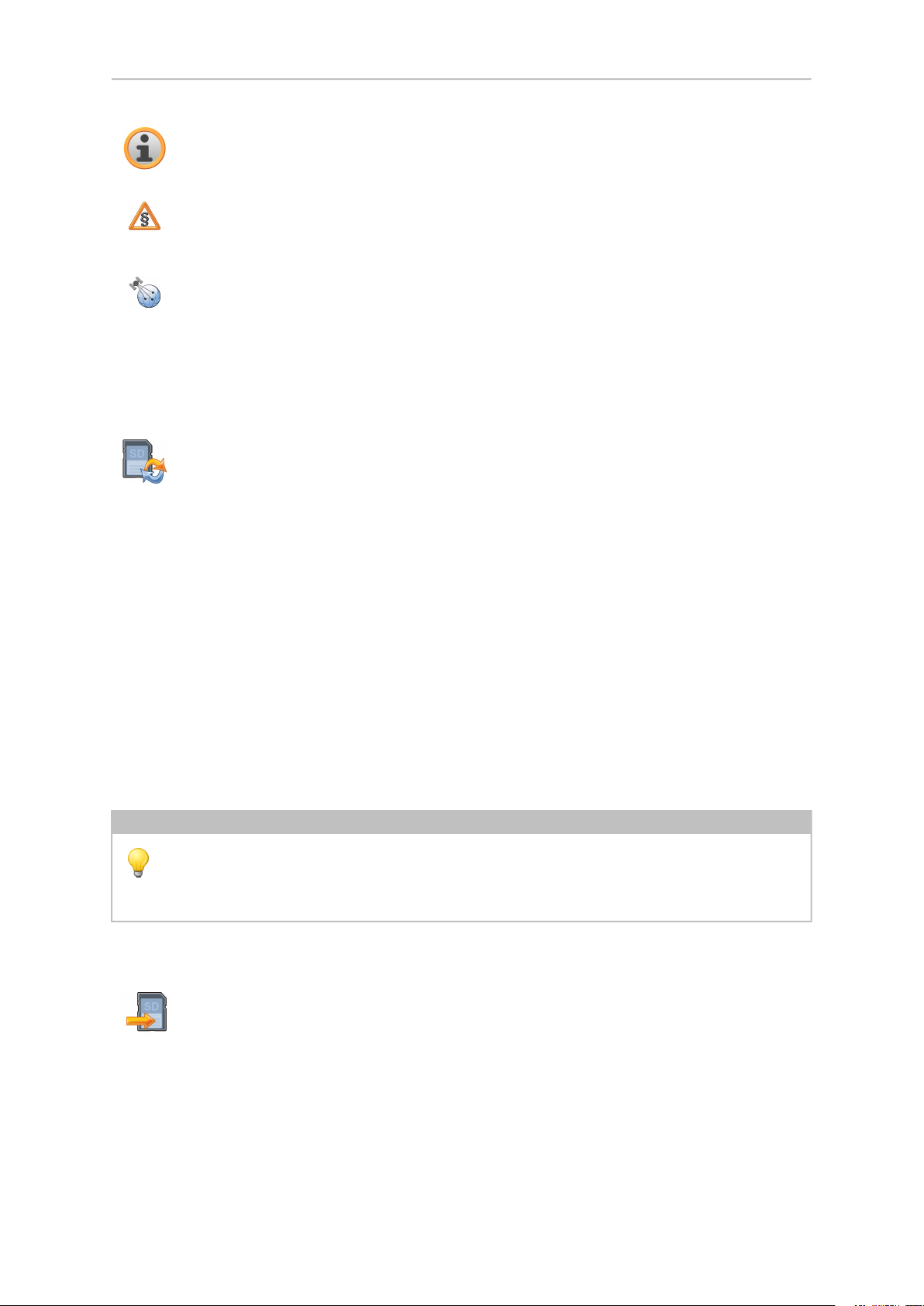
- 5 -
1.1 Ważne informacje
Ze względów bezpieczeństwa kierowca nie powinien wprowadzać informacji do systemu w
czasie jazdy. Wskazówki systemu nawigacyjnego są propozycjami. W każdym przypadku
należy przestrzegać przepisów o ruchu drogowym.
Samochodowe szyby termiczne oraz szyby metalizowane znacznie ograniczają odbiór sygnałów GPS. Najczęściej w powłoce metalicznej na szybie pozostawiane jest przez producenta
specjalne okienko, za którym można umieścić urządzenie nawigacyjne. W innym przypadku
należy zamontować na zewnątrz pojazdu, np. na dachu dostępną w sprzedaży antenę GPS.
1.2 Alternatywny sposób instalacji oprogramowania nawigacyjnego z
karty pamięci
Oprogramowanie Twojego systemu nawigacyjnego może również zostać zainstalowane z odpowiednio
przygotowanej karty pamięci. Być może wcześniej zainstalowane programy będą musiały być wcześniej
odinstalowane (patrz podręcznik obsługi urządzenia).
Podczas pierwszego uruchomienia systemu zostaniesz wezwany do zainstalowania oprogramowania
nawigacyjnego. Postępuj w sposób następujący:
a. Wyjmij ostrożnie kartę pamięci z opakowania. Uważaj, aby nie dotknąć lub nie zabrudzić styków.
b. Włóż kartę pamięci do wtyku SD / MMC aż do słyszalnego kliknięcia.
c.
Kliknij na OK aby zainstalować oprogramowanie.
Po skopiowaniu wszystkich danych do Twojego systemu nawigacyjnego pojawi się widok główniego
monitora, na którym możesz dokonac ustawień nawigacji.
Notatka
Proszę zwrócić uwagę, aby po instalacji oprogramowania uzyskać aktualny sygnał systemu
GPS oraz ustawić strefę czasową, aby podczas obliczania tras w przyszłości możliwe było
obliczenie prawidłowego czasu przyjazdu.
1.3 Przenoszenie materiału kartograficznego na kartę pamięci
Przeniesienia dalszych materiałów kartograficznych na kartę pamięci dokonasz najlepiej przez program
Explorer Twojego komputera. Postępuj w sposób następujący:
a. Włóż płytę CD/DVD z odpowiednim materiałem kartograficznym do napędu DVD komputera.
b. Otwórz pulpit i wybierz napęd CD/DVD.
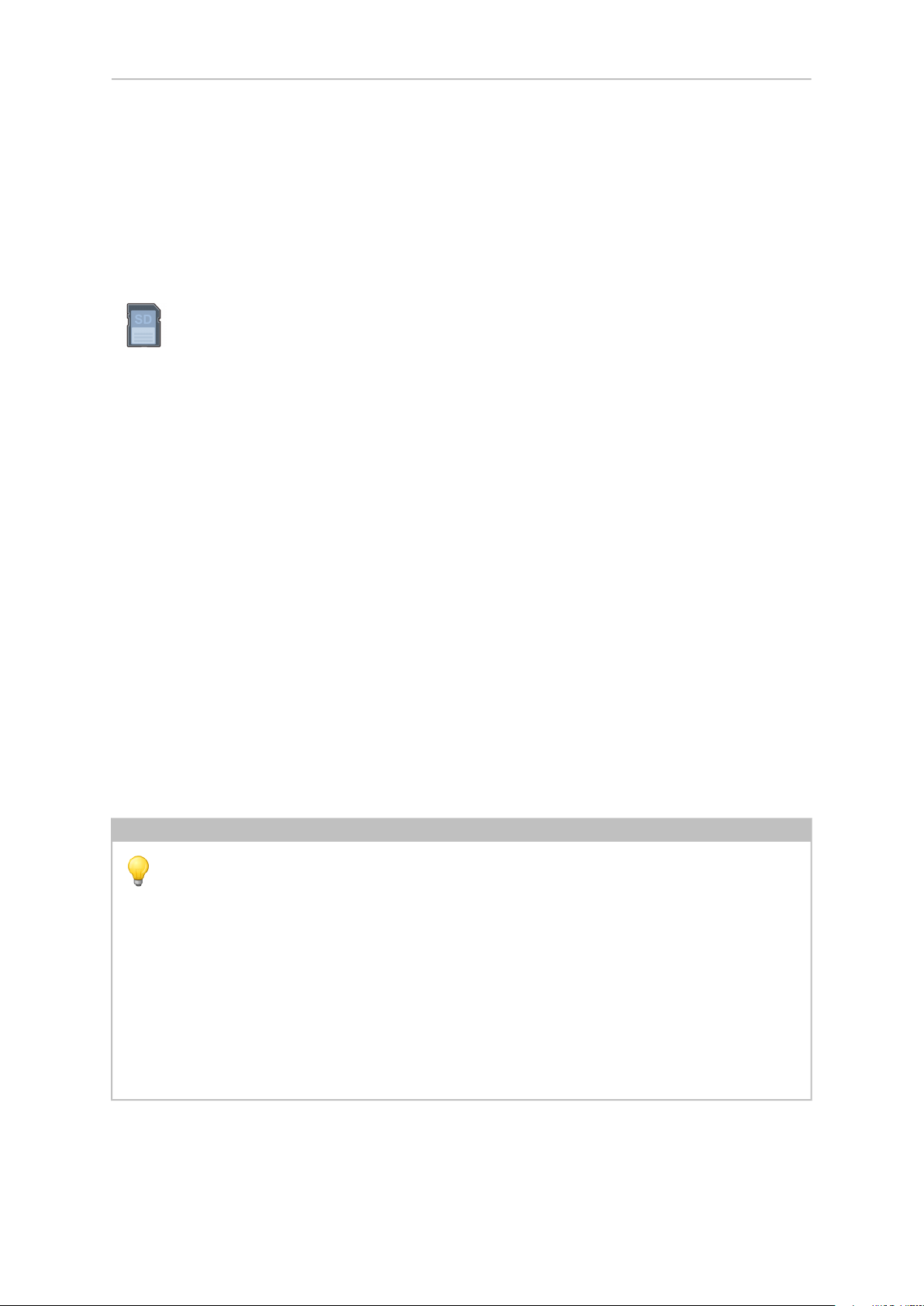
- 6 -
c. Skopiuj plik z końcówką .psf z folderu regionu, który chcesz zainstalować, z płyty CD/DVD na
Twoją kartę pamięci do folderu MapRegions.
Możesz przenieść większą ilość plików z materiałem kartograficznym na Twoją kartę pamięci, w zależności od jej pojemności. Zwróć przy tym uwagę na dostateczną ilośc miejsca na karcie.
1.4 Przenoszenie plików instalacyjnych i materiału kartograficznego
do pamięci wewnętrznej
Twoje urządzenie dyponuje wewnętrzną pamięcią stałą, znajdującą się w folderze \My Flash Disk.
Masz możliwość ponownego przeniesienia oprogramowania nawigacyjnego na Twoją kartę pamięci
wzgl. na urządzenie nawigacyjne i ponownego zainstalowania oprogramowania w systemie nawigacyjnym.
Zrób to w następujący sposób:
a. Połącz system nawigacyjny z Twoim komputerem.
b. Aby umożliwić dostęp urządzenia do plików instalacyjnych i do materiału kartograficznego, należy
założyć potrzebne foldery. Załóż dla plików instalacyjnych folder \My Flash Disk\INSTALL. Materiał kartograficzny umieść w folderze \My Flash Disk\MapRegions. Przy definiowaniu nazw
folderów zachowaj podaną wyżej pisownię.
c. Skopiuj wszystkie pliki z folderu \Installation na płycie CD/DVD do folderu \My Flash
Disk\Installation na Twoim urządzeniu aby przenieść pliki instalacyjne.
d. Skopiuj wybrane przez Ciebie pliki z końcówką .psf z folderu \MapRegions na płycie CD/DVD do
folderu \My Flash Disk\MapRegions na Twoim urządzeniu, aby przenieść materiał kartograficzny.
Jeżeli w Twoim urządzeniu nawigacyjnym zapisałeś jakieś dodatkowe dane, zwróć przy przenoszeniu
plików uwagę na dostateczną pojemność pamięci. Jeżeli pojemność jest niewystarczająca, usuń niepotrzebne pliki.
Notatka
Jeżeli są Państwo użytkownikami systemu operacyjnego Windows VistaTM, nie potrzebują
Państwo oprogramowania do komunikacji ActiveSync®. Pliki systemowe niezbędne do przesyłu danych są już zintegrowane z systemem operacyjnym Vista w momencie dostawy. Proszę
podłączyć urządzenie do komputera przy pomocy kabla synchronizacyjnego USB. Po wykryciu
nowego urządzenia zostaną automatycznie zainstalowane niezbędne sterowniki. Po pomyślnym
zainstalowaniu nowe urządzenie będzie widoczne w przeglądarce Windows Explorer pod
pozycją Urządzenia przenośne.
Jeżeli w Twoim urządzeniu nawigacyjnym zapisałeś jakieś dodatkowe dane, zwróć przy
przenoszeniu plików uwagę na dostateczną pojemność pamięci. Jeżeli pojemność jest niewystarczająca, usuń niepotrzebne pliki.
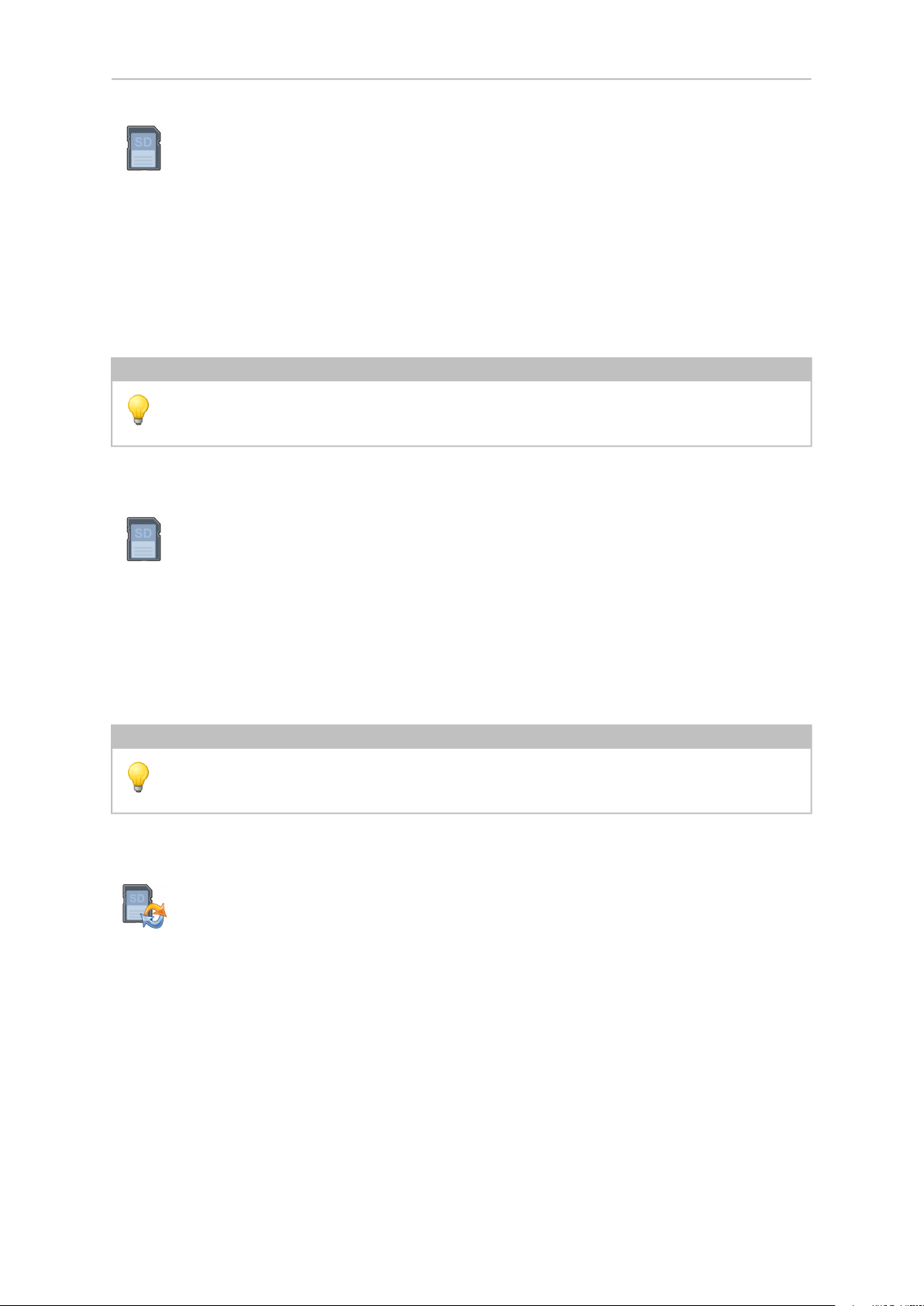
- 7 -
1.5 Przekazywanie danych o celach specjalnych
Aby przekazać dane o celach specjalnych do systemu nawigacyjnego, postępuj w następujący sposób:
a. Włóż CD/DVD z danymi o celach specjalnych.
b. Otwórz pulpit i wybierz napęd CD/DVD.
c. Skopiuj wybrane przez Ciebie pliki z końcówką .psf z folderu \MapRegions na płycie CD/DVD do
folderu \My Flash Disk\MapRegions na Twoim urządzeniu, aby przenieść materiał kartograficzny.
Notatka
Możesz przenieść dane o celach specjalnych od razu na Twoje urządzenie do pliku
\My Flash Disk\MapRegions. W tym celu połącz urządzenie z Twoim komputerem.
1.6 Przenoszenie danych rozpoznawania mowy
Aby prznieść dane rozpoznawania mowy na Twój system nawigacyjny postępuj jak następuje:
a. Włóż CD/DVD z danymi rozpoznawania mowy do odpowiedniego napędu.
b. Otwórz pulpit i wybierz napęd CD/DVD.
c. Skopiuj całą zawartość folderu \TSD z płyty CD/DVD na Twoją kartę pamięci do folderu \MapRegions.
Notatka
Możesz przenieść dane rozpoznawania mowy od razu na Twoje urządzenie do pliku
\My Flash Disk\MapRegions. W tym celu połącz urządzenie z Twoim komputerem.
1.7 Przenoszenie danych (GoPal Assistant)
Zainstaluj GoPal Asssistant z płyty CD/DVD na komputerze, aby wykorzystać następujące możliwości
konfiguracji:
■ Przenoszenie plików instalacyjnych
■ Przekazywanie danych mapy
■ Przekazywanie danych o celach specjalnych
■ Przenoszenie danych rozpoznawania mowy
■ Synchronizacja Kontaktów Microsoft®Outlook®(od wersji 2003 programu Microsoft®Outlook®)
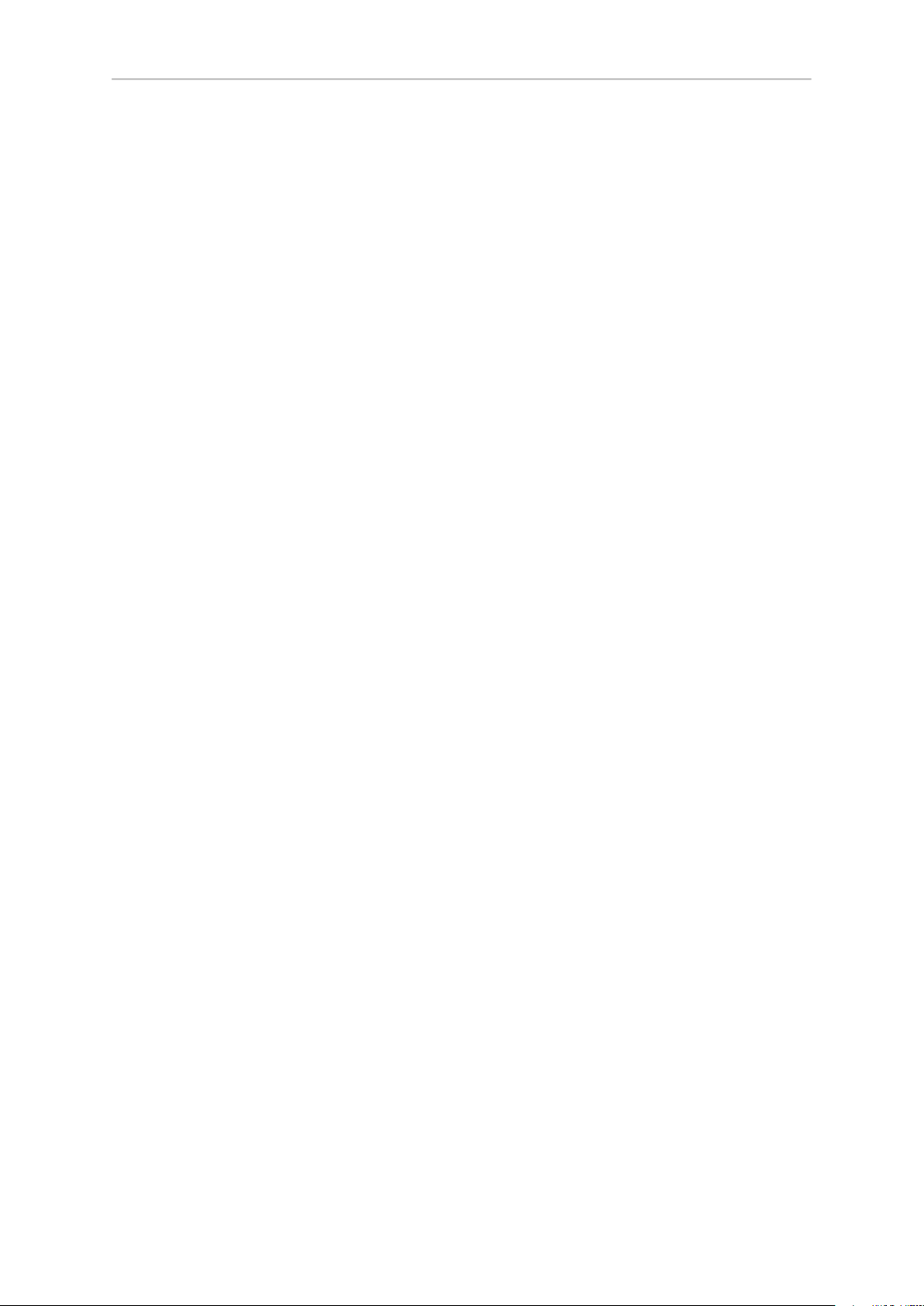
- 8 -
■ Przenoszenie zapisanych śladów GPS z Twojego systemu nawigacyjnego na Twój komputer wraz
z konwersją na format plików KML kompatybilny z programem GoogleTMEarth

- 9 -
2. Obsługa oprogramowania nawigacyjnego
W tym rozdziale znajdziesz informacje o następujących kwestiach:
2.1 Symbole
2.2 Mapa
2.3 Cel
2.4 Trasa
2.5 Widok
2.6 Ustawienia
